Mallipohjaisen sovelluksen päälomakkeiden aliruudukon ominaisuudet (perinteinen)
Tässä artikkelissa käsitellään perinteistä lomake-editoria.
Mallipohjaisen sovelluksen lomakkeiden alilomakkeiden luomiseen ja muokkaamiseen kannattaa käyttää modernia lomakkeiden suunnitteluohjelmaa. Lisätietoja: Aliruudukko-osan lisääminen ja määrittäminen lomakkeessa
Aliruudukko sijaitsee päälomakkeessa, ja käyttäjät voivat tarkastella sen avulla Dataverse-taulukon tietoja, jotka yleensä liittyvät tarkasteltavana olevaan tietueeseen.
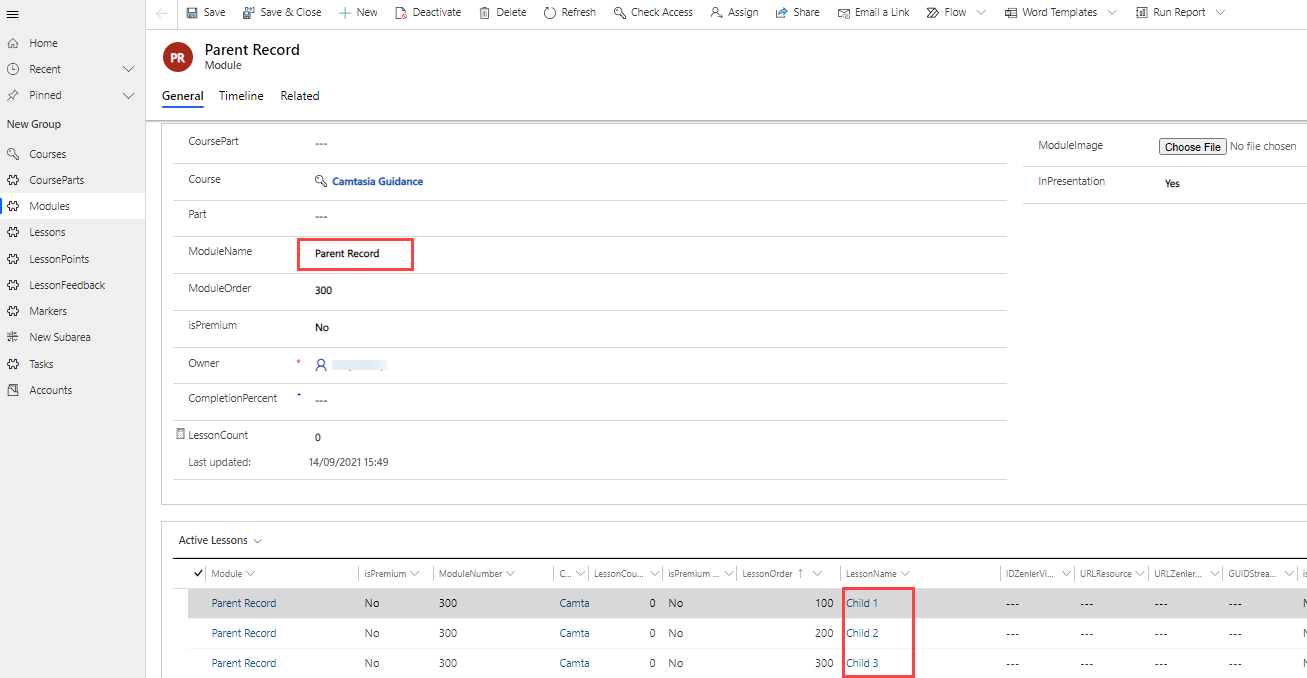
Lomakkeen aliruudukko voidaan määrittää perinteisessä lomakkeiden suunnitteluohjelmassa näyttämään tietueluettelo tai kaavio. Kun valitset Näytä vain kaavio Näytä-välilehdessä, luettelon sijasta näytetään kaavio.
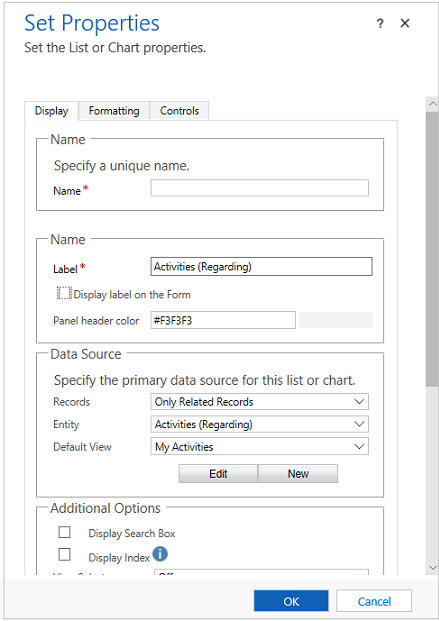
Näitä ominaisuuksia voidaan käyttää aliruudukko-osan määrittämiseen lomakkeessa perinteisen lomakkeiden suunnitteluohjelman avulla.
| Välilehti | Ominaisuus | Kuvaus |
|---|---|---|
| Näyttö | Nimi | Pakollinen: Aliruudukon yksilöivä nimi, jolla siihen viitataan komentosarjoissa. Nimessä voi olla vain aakkosnumeerisia merkkejä ja alaviivoja. |
| Selite | Pakollinen: aliruudukon lokalisoitava otsikko, jonka käyttäjä näkee. | |
| Näytä otsikko lomakkeessa | Valitaan, näytetäänkö otsikko lomakkeessa. Tämä on pakollinen, jos Näytä hakukenttä on otettu käyttöön. Voit valita myös paneelin otsikon värin. | |
| Tietueet | Valitse jompikumpi vaihtoehto: - Vain liittyvät tietueet: aliruudukko näyttää vain nykyiseen tietueeseen liittyvät tietueet. - Kaikki tietuetyypit: aliruudukko näyttää vain oletusnäkymän suodattamat tietueet tai, jos näkymän valitsin on otettu käyttöön, kaikki käyttäjän valitsemat näkymät. Valittu vaihtoehto vaikuttaa Näytä luettelo -ohjausobjektin toimintaan. Lisätietoja: Luettelon toimintatavan näyttäminen |
|
| Taulukko | Tietueet-kohdassa valitun asetuksen mukaan luettelossa näkyy jompikumpi seuraavista: - Vain liittyvät tietueet: luettelo kaikista tähän taulukkoon liittyvistä taulukoista ja sulkeissa suhteen määrittävän taulukon valintasarakkeen nimi. - Kaikki tietuetyypit: kaikki taulukot sisältävä luettelo. |
|
| Oletusnäkymä | Valitse oletusarvoisesti käytettävä näkymä. Jos et ota muita näkymiä käyttöön Näkymän valitsin -ominaisuudella, tämä on ainoa näkymä. Avaa oletusnäkymä muokkausta varten Muokkaa-painikkeella. Luo aliruudukossa käytettävä uusi näkymä Uusi-painikkeella. |
|
| Näytä hakukenttä | Näytä hakukenttä. Kun tämä vaihtoehto on valittu, Näytä otsikko lomakkeessa -asetus on pakollinen. | |
| Näytä indeksi | Vain lomakkeet, joissa on käytössä Klassiset lomakkeet tukevat indeksin näyttöä. Valitse tämä valintaruutu, jos haluat, että luettelossa on käytettävissä aakkosellinen hakemisto. Näin voit siirtyä suoraan tietyllä kirjaimella tai numerolla alkaviin tietueisiin. |
|
| Näkymän valitsin | Käytössä on kolme vaihtoehtoa: - Ei käytössä: vain oletusnäkymää voidaan käyttää. - Näytä kaikki näkymät: käyttäjät voivat valinta minkä tahansa näkymän. - Näytä valitut näkymät: valitse näytettävät näkymät Ctrl-näppäimellä ja kohdistimella. |
|
| Oletuskaavio | Valitse, mikä kaavio näytetään, jos Näytä vain kaavio on valittu. | |
| Näytä vain kaavio | Tietueluettelon sijaan näytetään kaavio. | |
| Näytä kaavion valinta | Jos Näytä vain kaavio on valittu, käyttäjät voivat valita erilaisia kaavioita. | |
| Käytettävyys | Määritä, onko osa käytettävissä puhelimessa. | |
| Muotoilu | Asettelu | Valitse sarakkeiden määrä ohjausobjektia varten. Kun aliruudukon sisältävässä osassa on useita sarakkeita, voit määrittää sarakkeen käyttämään enintään saman määrän sarakkeita kuin osassa on. |
| Rivien määrä | Määrittää, kuinka monta tietuetta aliruudukon sivulla näytetään. | |
| Käytä käytettävissä olevaa tilaa | Huomautus: Tämä ominaisuus toimii vain vanhan WWW-asiakasohjelman kanssa. Se ei vaikuta Unified Interfaceen. Jos Laajenna automaattisesti käytettävissä olevaan tilaan on valittu, lomakkeessa on tilaa kahdelle tietueelle ja tilaa laajennetaan tietueiden määrän kasvaessa. Jos tietueiden määrä on suurempi kuin Tietueiden määrä -arvo, käyttäjät voivat tarkastella tietueita siirtymällä muille sivuille. Jos Laajenna automaattisesti käytettävissä olevaan tilaan ei ole valittu, lomake tarjoaa tilaa tietueille Rivien määrä -arvon mukaisesti ja käyttäjät voivat tarkastella muita tietueita siirtymällä muille sivuille. |
|
| Ohjausobjektit | Ohjausobjektit | Valitse ohjausobjektien lisääminen. Valitse valintanappi käytettäväksi verkossa, puhelimessa tai tabletissa. |
Perinteisiä lomakkeita käyttävissä lomakkeissa suoritettava aliruudukon toiminnot olivat valintanauhassa. Kehittäjät voivat mukauttaa näiden toimintojen toimintaa tai lisätä muita toimintoja mukauttamalla valintanauhaa.
Jos lomakkeiden aliruudukoissa käytetään nykyisisä lomakkeita, ne sijoitetaan aliruudukon lähelle, mikä helpottaa niiden käyttöä. Komentopalkki ei kuitenkaan salli mukautettujen toimintojen lisäämistä. Kehittäjät voivat muokata jäljellä olevan kolmen toiminnon toimintoja valintanauhaa muokkaamalla. Nämä toiminnot ovat luettelon näyttäminen, tietueen lisääminen ja tietueen poistaminen.
Luettelon toiminnan näyttäminen
Jos lomakeluettelossa on nykyisiä lomakkeita, kussakin aliruudukossa on Avaa näkymä -painike  oikeassa yläkulmassa, kun taulukko näkyy myös yhtenä lomake-editorin siirtymisalueella olevista taulukoista. Näkymän voi avata valitsemalla tämän painikkeen. Toiminto muuttuu Tietueet-ominaisuudelle valitun asetuksen mukaan.
oikeassa yläkulmassa, kun taulukko näkyy myös yhtenä lomake-editorin siirtymisalueella olevista taulukoista. Näkymän voi avata valitsemalla tämän painikkeen. Toiminto muuttuu Tietueet-ominaisuudelle valitun asetuksen mukaan.
Kun valitset Vain liittyvät tietueet, näkymä avataan käyttämällä yhtä saman ikkunan liittyvää näkymää. Palaa lomakkeeseen siirtymispalkin Takaisin-painikkeella tai valitsemalla nykyisen tietueen ensisijaisen nimen arvo.
Kun valitset Kaikki tietuetyypit, näkymä avautuu uuteen ikkunaan.
Tietueen lisäystoiminto
Jos lomakeluettelossa on nykyisiä lomakkeita, kussakin aliruudukossa on Lisää tietue -painike  aliruudukon oikeassa yläkulmassa. Voit lisätä tietueen valitsemalla tämän painikkeen. Toiminto määräytyy Tietueet-ominaisuudelle valitun asetuksen mukaan ja sen mukaan, onko valinnassa kyse aktiviteettitietueista.
aliruudukon oikeassa yläkulmassa. Voit lisätä tietueen valitsemalla tämän painikkeen. Toiminto määräytyy Tietueet-ominaisuudelle valitun asetuksen mukaan ja sen mukaan, onko valinnassa kyse aktiviteettitietueista.
Kun valitset Vain liittyvät tietueet, oletustoimintana on aiemmin luotujen tietueiden lisääminen. Käyttäjät näkevät tekstiin sidotun valinnan, jolla he voivat hakea ensin aiemmin luotua tietuetta. Tämä estää tietueiden kaksoiskappaleiden luonnin. Jos aiemmin luotua tietuetta ei löydy, he voivat valita Uusi-asetuksen. Uutta tietuetta luotaessa otetaan käyttöön suhteeseen määritetty sarakkeen yhdistämismääritys. Lisätietoja: Yhdistä taulukkosarakkeet
Kun valitset Kaikki tietuetyypit, oletustoimintana on uuden tietueen lisääminen. Pikalomake näytetään, jos kohdetaulukossa on sellainen. Muussa tapauksessa näytetään taulukon päälomake.
Jos aliruudukossa näkyy aktiviteetteja, käyttäjien on ensin valittava aktiviteettityyppi, jolloin näkyviin tulee Lisää uusi tietue -toiminto.
Tietueen poistotoiminto
Kun aliruudukossa valitaan tietue, Poista-painike  tulee näkyviin tietueen oikeaan reunaan. Poistotoiminnon toiminta vaihtelee sen mukaan, minkälainen suhde nykyiseen taulukkoon on.
tulee näkyviin tietueen oikeaan reunaan. Poistotoiminnon toiminta vaihtelee sen mukaan, minkälainen suhde nykyiseen taulukkoon on.
Kun aliruudukossa käytetään 1:N (yksi moneen) -suhdetta, tietueen normaalissa poistotoiminnassa näytetään vahvistusikkuna ennen tietueen poistamista.
Jos aliruudukossa käytetään N:N (monta moneen) -suhdetta, suhteen (tai leikkauksen) taulukon tietue, joka liittyy kahteen tietueeseen, poistetaan ilman vahvistusta eikä tietue enää näy aliruudukossa. Näytettyä tietuetta ei kuitenkaan poisteta.
Seuraavat vaiheet
Päälomakkeen ja osien käyttäminen
Huomautus
Voitko kertoa meille dokumentaatiota koskevan kielimäärityksesi? Vastaa lyhyeen kyselyyn. (Huomaa, että tämä kysely on englanninkielinen.)
Kyselyyn vastaaminen kestää noin seitsemän minuuttia. Henkilökohtaisia tietoja ei kerätä (tietosuojatiedot).